本文介绍如何安装ADAM软件版。
前提条件
- 已准备用于安装ADAM的Linux服务器(以下简称ADAM服务器)。说明 ADAM服务器建议为独立服务器,以免影响其他业务,并且可以使用root权限。在部署、开通root权限时,请保证环境安全,因环境不安全造成的风险与损失,由您自行承担。若感知环境不安全,您也可以使用公有云版本。
- CPU:8核或以上。
- 内存:48 GB或以上。
- 操作系统:Linux,如CentOS(推荐)、RHEL。
- ADAM服务器已安装JDK:
- 版本为1.8或更高。
- 已配置环境变量。
- 已获取ADAM软件安装包。
- 已获取ADAM的License。
- 用于远程连接ADAM服务器的本地电脑已安装SSH登录工具及文件传输工具。
- 已了解Linux的基本操作。
背景信息
ADAM用于将IT系统轻松地从原有的运行环境迁移上云,尤其在把传统IT架构改造成互联网架构方面积累了多年成功经验。
ADAM推出Oracle数据库平滑迁云解决方案,覆盖Oracle迁移的全生命周期,包括:数据库与应用评估(兼容性、关联关系、性能、风险点、应用改造点)、转换(转换不兼容点、引擎特征优化转换)、结构迁移、数据迁移、一致性校验、SQL仿真回放、割接、优化。ADAM可以将Oracle的迁移成本和周期缩短到原来的1/10甚至更低。同时支持改造迁移方案,结合云端丰富的数据平台产品特性以及用户业务特性给出数据库和应用改造方案,助力企业Oracle数据库迁移上云。
上传ADAM软件安装包到ADAM服务器
本节以使用Windows系统的WinSCP作为文件传输工具为例,您可根据实际情况使用其它系统及文件传输工具完成上传ADAM软件安装包。
- 在本地电脑,打开WinSCP,填写ADAM服务器的连接信息,然后点击登录。
- 文件协议:保持SFTP。
- 主机名:填写ADAM服务器的IP地址。
- 端口号:保持22。
- 用户名:填写root。说明 不能填写其它用户。
- 密码:填写root用户的密码。
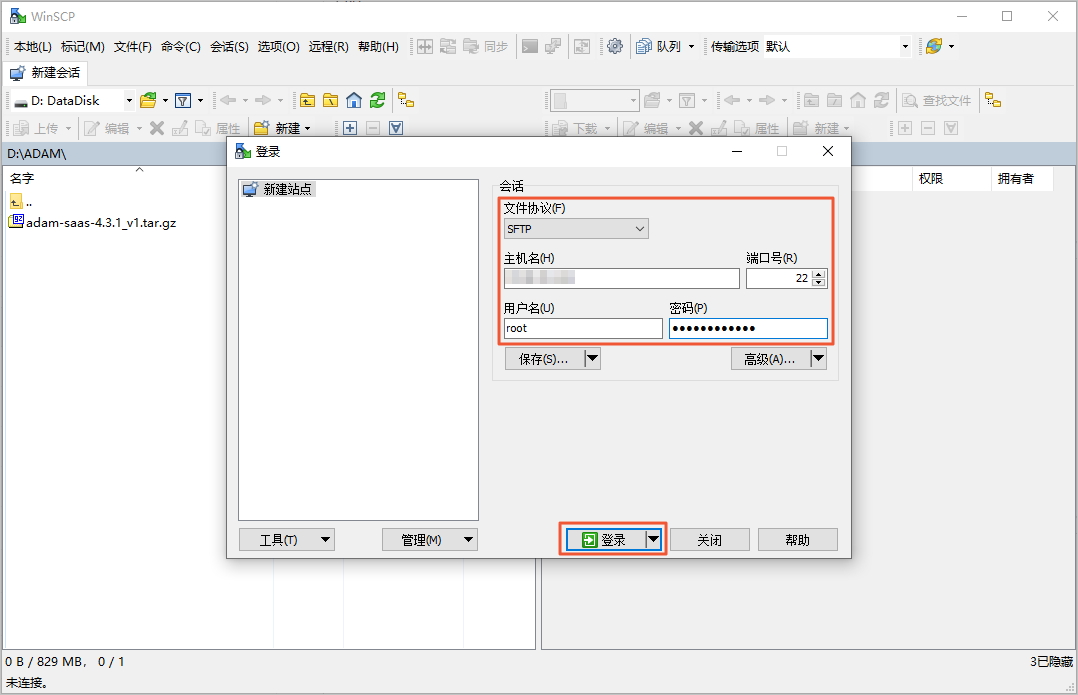
- 在左边窗口中,打开存放了ADAM软件安装包的目录,并确保右边窗口展示的目录是/root。
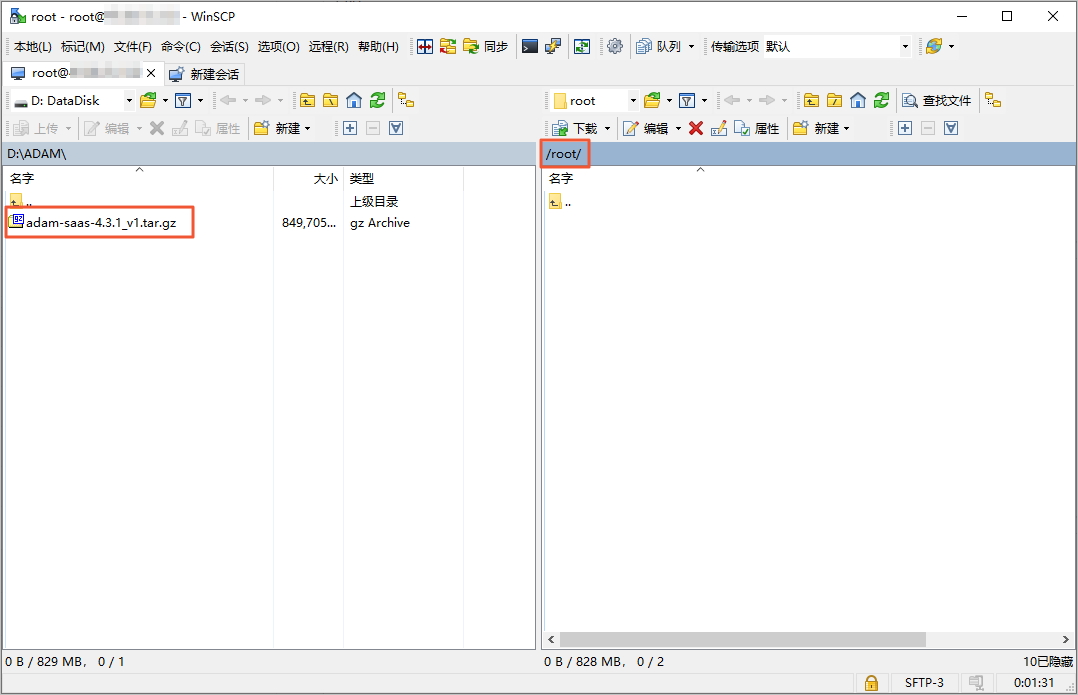
- 把ADAM软件安装包从左边本地电脑文件目录窗口拖拽至右边ADAM服务器文件目录窗口,等待上传完成。
解压ADAM软件安装包
- 在本地电脑,使用高权限账号通过SSH工具登录ADAM服务器。
- 执行以下命令解压ADAM软件版安装包,例如安装包的名称为adam-saas-4.3.1_v1.tar.gz,解压到ADAM软件安装包所在的根目录下。
tar -xvf adam-saas-4.3.1_v1.tar.gz - 执行
cd /root/adam-saas-4.3.1/bin/命令,切换到解压后的bin/目录。
安装MySQL
如果您的ADAM服务器中已安装MySQL,请先确认MySQL版本:
- 如果是5.7版本,请先在配置文件
my.cnf中增加以下配置,并重启MySQL服务。然后从安装ADAM开始进行。警告 修改ADAM服务器中原有的MySQL配置参数并重启前,请提前确认是否会对业务造成影响。[mysqld] ssl=0 sql_mode='STRICT_TRANS_TABLES,ERROR_FOR_DIVISION_BY_ZERO,NO_AUTO_CREATE_USER,NO_ENGINE_SUBSTITUTION' innodb_large_prefix=on group_concat_max_len=18446744073 innodb_default_row_format= DYNAMIC max_allowed_packet=1G max_binlog_cache_size=1G optimizer_switch = 'derived_merge=off' - 如果是其他版本,请先执行
sh uninstallMysql.sh卸载ADAM服务器中的MySQL,然后按照以下操作步骤完成MySQL安装警告 卸载ADAM服务器中原有的MySQL前,请提前确认是否会对业务造成影响,卸载后原有的MySQL将无法使用。
执行sh installMysql.sh命令,完成安装MySQL。
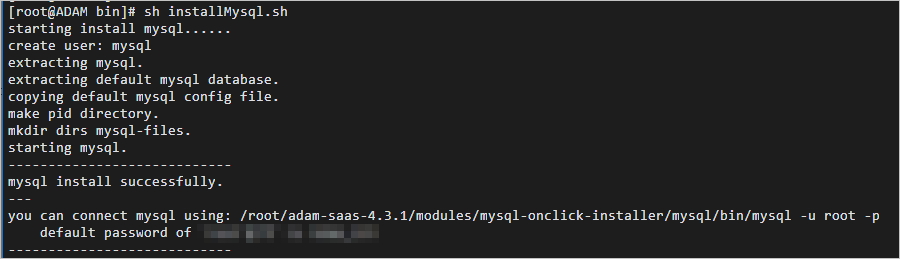
安装ADAM
- 执行
sh installADAM.sh命令,开始安装ADAM。 - 根据提示输入本机IP地址,回车等待完成安装。

- 安装过程中系统自动创建admin用户,密码为
Adam@1234。安装完成如下图所示。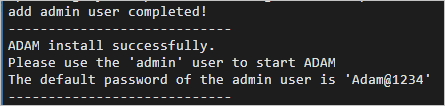
修改MySQL配置信息
说明 如果您按照安装MySQL安装了ADAM自带的MySQL库,请跳过本步骤,执行上传ADAM许可证文件。
- 执行
su admin,切换到admin用户。 - 执行
cd /home/admin切换到/home/admin目录。 - 修改parameters.properties文件中的数据库信息。如下图所示:
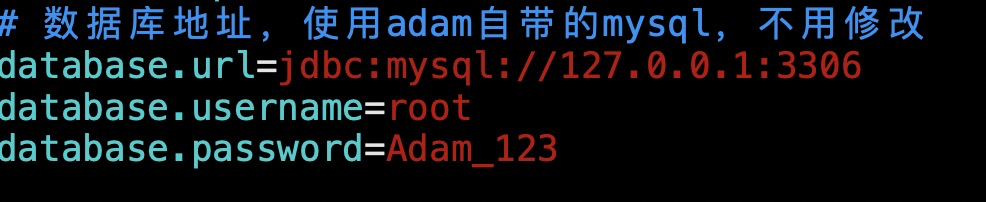
上传ADAM许可证文件
参考上文的上传ADAM软件安装包到ADAM服务器操作。
说明 确保以下事项:
- 填写连接ADAM服务器信息时,账号请填写admin。
- 许可证被上传到/home/admin目录。
- 许可证文件名为license.json。
确认安全设置
确认ADAM服务器的防火墙或安全设置已放行7111和8111端口。
启动ADAM
- 在本地电脑,用admin账号通过SSH工具登录ADAM服务器。
- 执行
pwd命令,确认当前用户为admin,当前目录为/home/admin。 说明
说明- 如果当前用户不是admin,则执行
su admin命令切换到admin用户。 - 如果当前目录不是/home/admin,则执行
cd /home/admin进入该目录。
- 如果当前用户不是admin,则执行
- 执行
sh run.sh init命令,初始化数据库。 - 执行
sh run.sh start命令启动ADAM。- 根据提示输入admin用户的密码。(下图中的①)
- 获得ADAM的访问地址。(下图中的②)
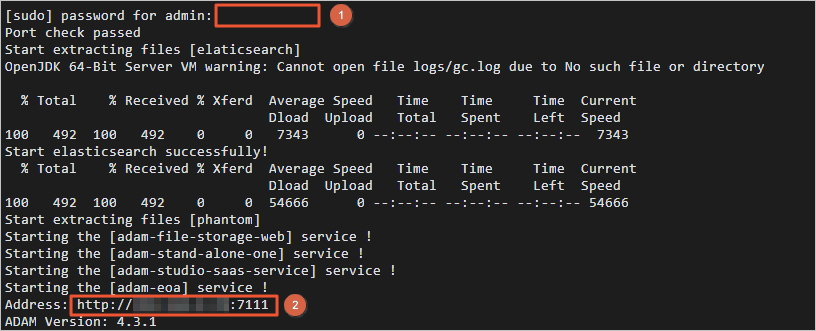
- 执行
sh run.sh status命令检查ADAM服务是否启动成功。
说明
- 停止ADAM:
sh run.sh stop - 重启ADAM:
sh run.sh restart
访问ADAM
在浏览器中输入上述步骤中获得的ADAM的访问地址,即可开始使用ADAM。
FAQ
- 安装的时候输入了错误的IP地址,如何修改?
- 可以直接重新安装,执行sh installADAM.sh或者修改parameters.properties中两个IP地址
- 日志信息查看路径
- 页面查看,或者新增等操作报错查看日志路径:
/home/admin/adam-eoa/logs/application.log - 生成画像,评估等流程出错日志查看路径:
/home/admin/adam-stand-alone-one/logs/application.log - 数据库改造迁移报错日志查看:
/home/admin/adam-studio-saas-service/logs/application.log
- 页面查看,或者新增等操作报错查看日志路径: